Pertanyaan tentang ONE IU 4.0
ONE UI 4.0 menghadirkan berbagai perubahan inovatif pada ponsel Samsung Galaxy Anda. Apakah Anda memiliki pertanyaan tentang antarmuka yang diperbarui? Ikuti panduan di bawah ini untuk menikmati pengalaman pengguna yang lebih nyaman dan menyenangkan.
Sebelum mencoba rekomendasi di bawah ini, pastikan apakah perangkat lunak di perangkat Anda dan aplikasi terkait sudah diperbarui ke versi terbaru. Untuk memperbarui perangkat lunak seluler Anda, ikuti langkah ini:
Langkah 1. Buka Pengaturan > Pembaruan perangkat lunak.
Langkah 2. Ketuk Unduh dan instal.
Langkah 3. Ikuti petunjuk di layar.
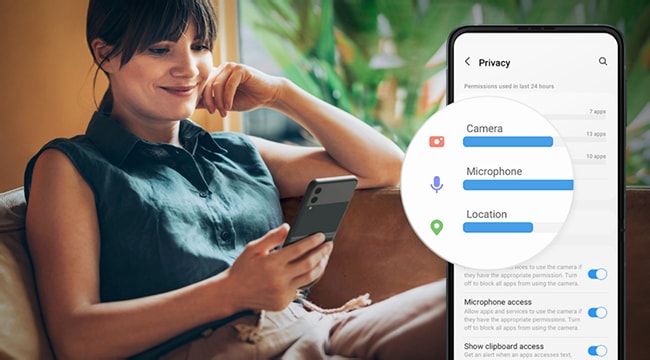
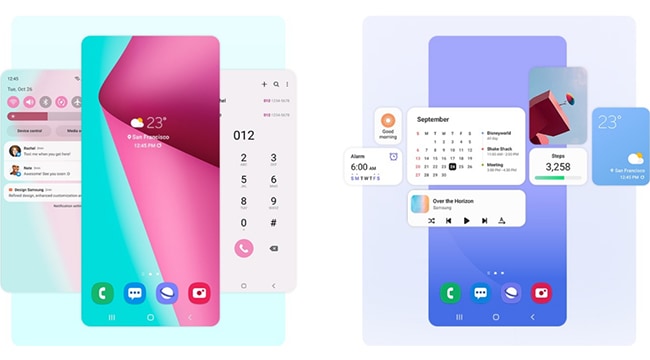
Pertanyaan umum tentang ONE IU 4.0
J. Beberapa menu notifikasi Pesan telah diubah untuk kenyamanan pengguna. Sinkronisasi Latar depan yang ada, Notifikasi umum, dan Pesan baru dapat diatur dari Kategori notifikasi.
J. Ikon ini muncul selama panggilan saat aplikasi Telepon diberi akses Mikrofon. Ikon hijau bukanlah fitur yang dapat bereaksi.
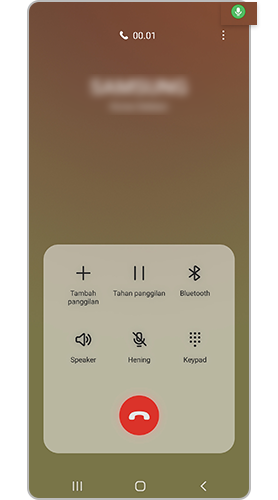
Untuk membatalkan akses, buka Pengaturan, buka Privasi, lalu atur izin sesuai kebutuhan.
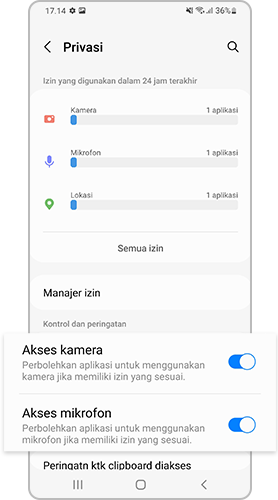

J. Mulai dari Android 12 OS, pengguna dapat mengaktifkan atau mematikan fungsi ini untuk melindungi privasi mereka. Dari Pengaturan, buka Privasi, lalu atur izin sesuai kebutuhan.
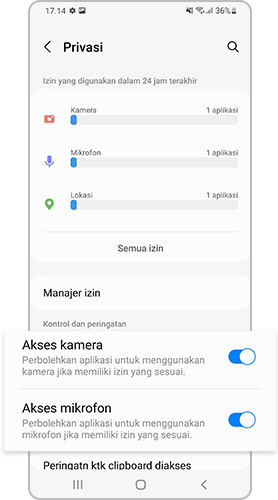
J. Jika Anda mematikan Always On Display di pengaturan Pemberitahuan di menu Kunci layar atau mematikan fitur Tampilkan di Always On Display, notifikasi Layar Selalu Menyala tidak akan muncul. Untuk mengaktifkan fitur ini, ikuti panduan di bawah ini.
J. Mulai dari Android 12 OS, izin dipisahkan menjadi Lokasi dan Lokasi yang tepat. Untuk mengaktifkan Lokasi atau Lokasi akurat, ikuti petunjuk di bawah ini.
Catatan: Tangkapan layar dan menu perangkat mungkin berbeda tergantung pada model perangkat dan versi perangkat lunak perangkat.
Terima kasih atas tanggapan Anda
Mohon jawab semua pertanyaan.
RC01_Static Content
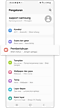

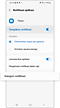

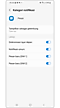

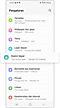

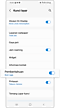

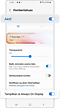

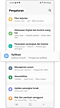

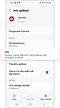

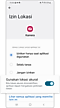

_JPG$)



